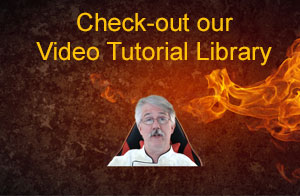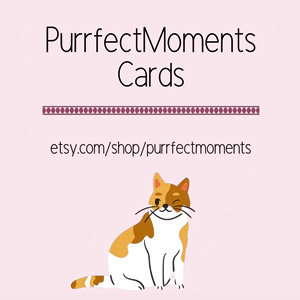在Excel中修複顯示為日期的數字
 當廚師使用Excel計算菜譜成本或Excel中的任何活動時,一個常見的問題是,數字往往會以日期而不是數字的形式出現。當你使用1/4茶匙這樣的分數時尤其如此。這個短視頻展示了如何在Excel中修改顯示為日期的數字。
當廚師使用Excel計算菜譜成本或Excel中的任何活動時,一個常見的問題是,數字往往會以日期而不是數字的形式出現。當你使用1/4茶匙這樣的分數時尤其如此。這個短視頻展示了如何在Excel中修改顯示為日期的數字。
視頻是不言自明的,但這裏是修正一個數字的過程,這是一個日期:
- 點擊需要修複的單元格
- 去Excel工具欄在床單的最上麵
- 在數字格式區域單擊下拉箭頭
- 選擇一般或分數
- 返回有問題的單元格並輸入您想要的號碼
- 完成了!
為什麼Excel將數字顯示為日期?
Excel中的大多數單元格自動具有通用的數字格式設置。如果你試圖輸入一個數字,比如1/4,然後你輸入的是小數點後的。25,那麼它就會識別它是一個數字。但如果你輸入的是分數1/4(而不是小數。25),那麼Excel會認為你指的是1/4/2018(或當前年份),並將該單元格轉換為一種名為Custom的數字格式,並將1/4顯示為4-Jan。
但是,如果你在“數字格式”區域將單元格設置為“分數”,那麼你可以以分數或小數的形式輸入數字,Excel將接受它,並正確地將其顯示為數字而不是日期。
訂閱
0評論
建議閱讀